win7电脑桌面时钟错乱解决方法 win7系统桌面时钟错乱怎么修复
更新时间:2023-04-04 11:28:44作者:jiang
很多用户都会在自己的电脑桌面上设置一个时钟,遇上win7电脑桌面时钟错乱解决方法?时钟错乱的话,我们就无法正常使用,下面就跟大家说说恢复的方法。
具体操作方法如下:
1、先点击“开始”菜单,选择“控制面板”,切换查看方式为“大图标”,点击“区域和语言”。
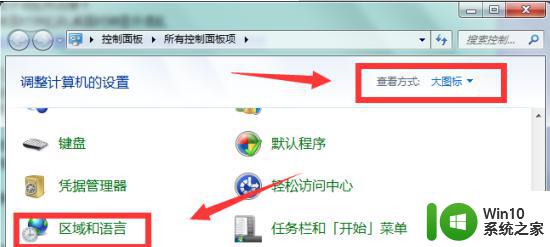
2、接着切换到“管理”选项卡,会看到非Unicode程序的语言,点击下面的“更改系统区域设置”。
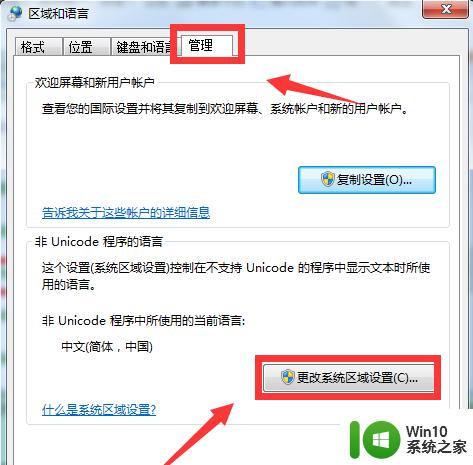
3、把系统区域设置为“中文(简体,中国)”,点击“确定”。
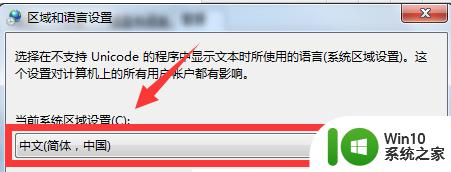
4、重启电脑后,乱码就不见了。
以上就是win10系统之家小编跟大家分享的【win7电脑桌面时钟错乱解决方法】教程,希望能帮到有需要的用户,如果想知道一键制作usb启动盘的方法,或者是其他系统的问题的话,都可以上win10系统之家官网查看。
win7电脑桌面时钟错乱解决方法 win7系统桌面时钟错乱怎么修复相关教程
- win7桌面时钟怎么换皮肤 win7系统桌面时钟样式怎么设置
- win7桌面设置时钟的教程 win7如何设置桌面时钟为24小时制
- 解决Win7系统桌面图标异常的几种方法 Win7系统桌面图标错乱解决方法
- win7盘符错乱修复方法 win7盘符错乱怎么恢复正常
- win7桌面图标异常的修复方法 win7桌面图标错位怎么处理
- win7系统进入桌面点击图标时出现向程序发送命令时出现问题怎么解决 Win7系统桌面点击图标无法打开程序怎么办
- win7运行远程桌面出现了内部错误如何修复 win7远程桌面内部错误修复方法
- win7远程桌面连接内部错误怎么解决 win7远程桌面连接内部错误修复步骤
- windows7在电脑桌面上怎样设置闹钟 windows7电脑桌面上如何设置定时提醒
- 修复win7系统乱码的方法 windows7旗舰版系统乱码怎么解决
- win7系统设置桌面待机时间方法 win7系统怎么设置桌面待机时间
- win7电脑鼠标光标乱动修复方法 win7鼠标光标乱跑怎么解决
- window7电脑开机stop:c000021a{fata systemerror}蓝屏修复方法 Windows7电脑开机蓝屏stop c000021a错误修复方法
- win7访问共享文件夹记不住凭据如何解决 Windows 7 记住网络共享文件夹凭据设置方法
- win7重启提示Press Ctrl+Alt+Del to restart怎么办 Win7重启提示按下Ctrl Alt Del无法进入系统怎么办
- 笔记本win7无线适配器或访问点有问题解决方法 笔记本win7无线适配器无法连接网络解决方法
win7系统教程推荐
- 1 win7访问共享文件夹记不住凭据如何解决 Windows 7 记住网络共享文件夹凭据设置方法
- 2 笔记本win7无线适配器或访问点有问题解决方法 笔记本win7无线适配器无法连接网络解决方法
- 3 win7系统怎么取消开机密码?win7开机密码怎么取消 win7系统如何取消开机密码
- 4 win7 32位系统快速清理开始菜单中的程序使用记录的方法 如何清理win7 32位系统开始菜单中的程序使用记录
- 5 win7自动修复无法修复你的电脑的具体处理方法 win7自动修复无法修复的原因和解决方法
- 6 电脑显示屏不亮但是主机已开机win7如何修复 电脑显示屏黑屏但主机已开机怎么办win7
- 7 win7系统新建卷提示无法在此分配空间中创建新建卷如何修复 win7系统新建卷无法分配空间如何解决
- 8 一个意外的错误使你无法复制该文件win7的解决方案 win7文件复制失败怎么办
- 9 win7系统连接蓝牙耳机没声音怎么修复 win7系统连接蓝牙耳机无声音问题解决方法
- 10 win7系统键盘wasd和方向键调换了怎么办 win7系统键盘wasd和方向键调换后无法恢复
win7系统推荐
- 1 风林火山ghost win7 64位标准精简版v2023.12
- 2 电脑公司ghost win7 64位纯净免激活版v2023.12
- 3 电脑公司ghost win7 sp1 32位中文旗舰版下载v2023.12
- 4 电脑公司ghost windows7 sp1 64位官方专业版下载v2023.12
- 5 电脑公司win7免激活旗舰版64位v2023.12
- 6 系统之家ghost win7 32位稳定精简版v2023.12
- 7 技术员联盟ghost win7 sp1 64位纯净专业版v2023.12
- 8 绿茶ghost win7 64位快速完整版v2023.12
- 9 番茄花园ghost win7 sp1 32位旗舰装机版v2023.12
- 10 萝卜家园ghost win7 64位精简最终版v2023.12